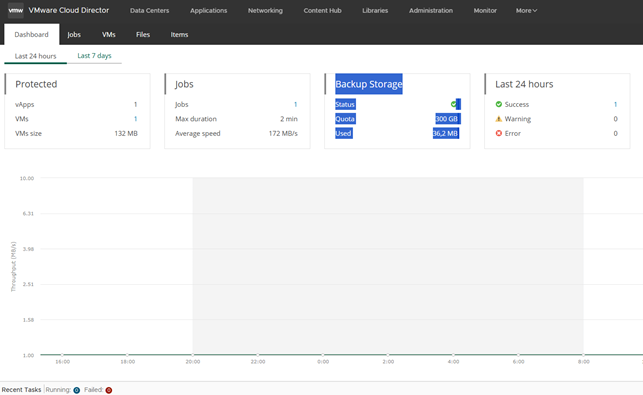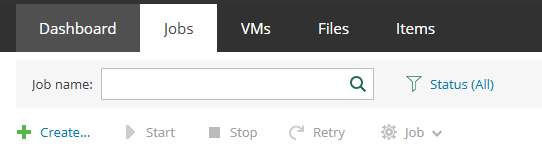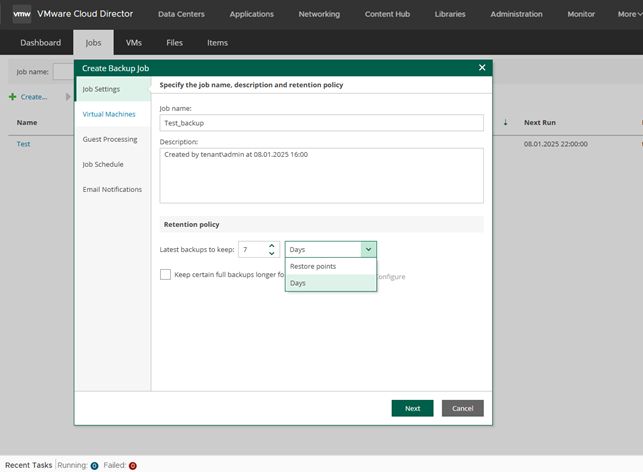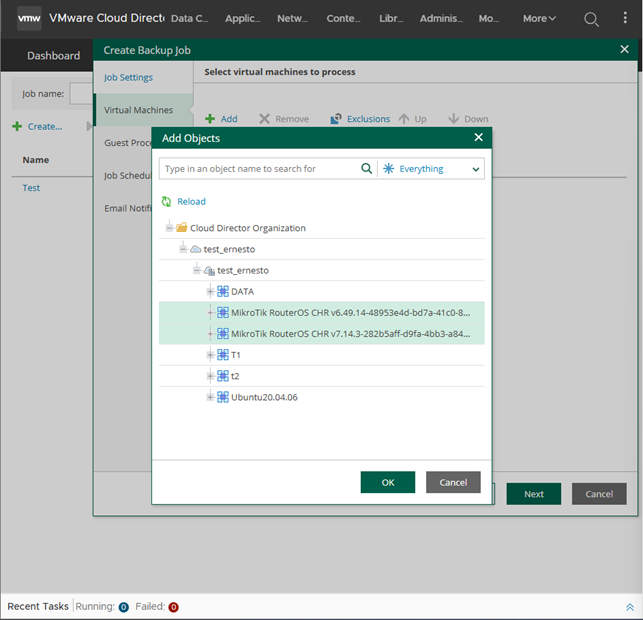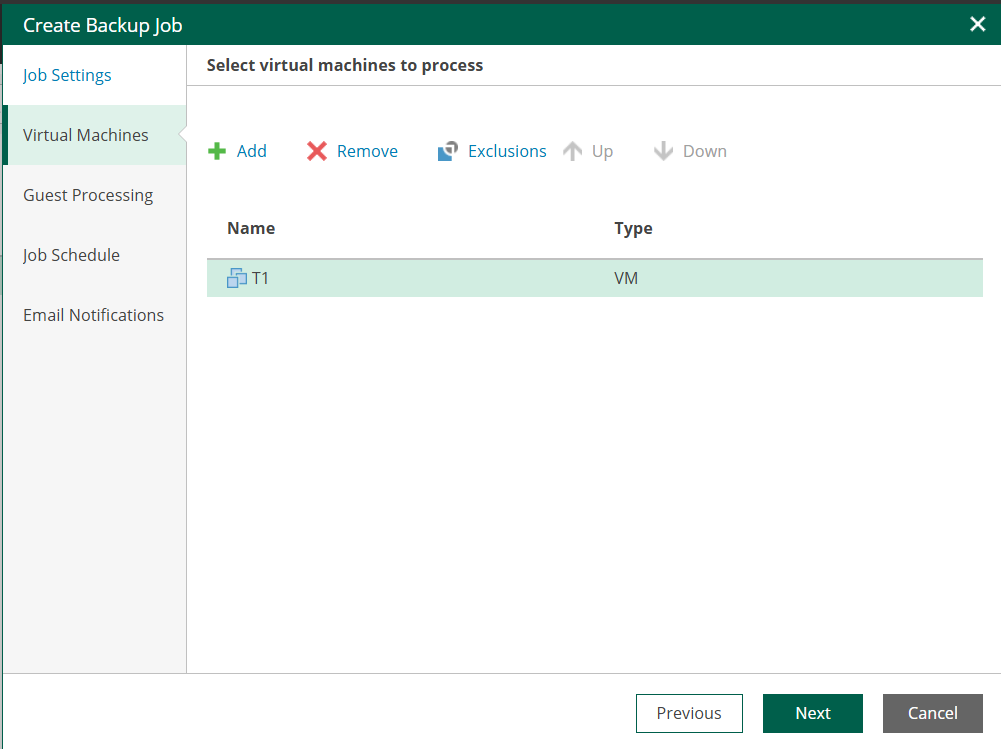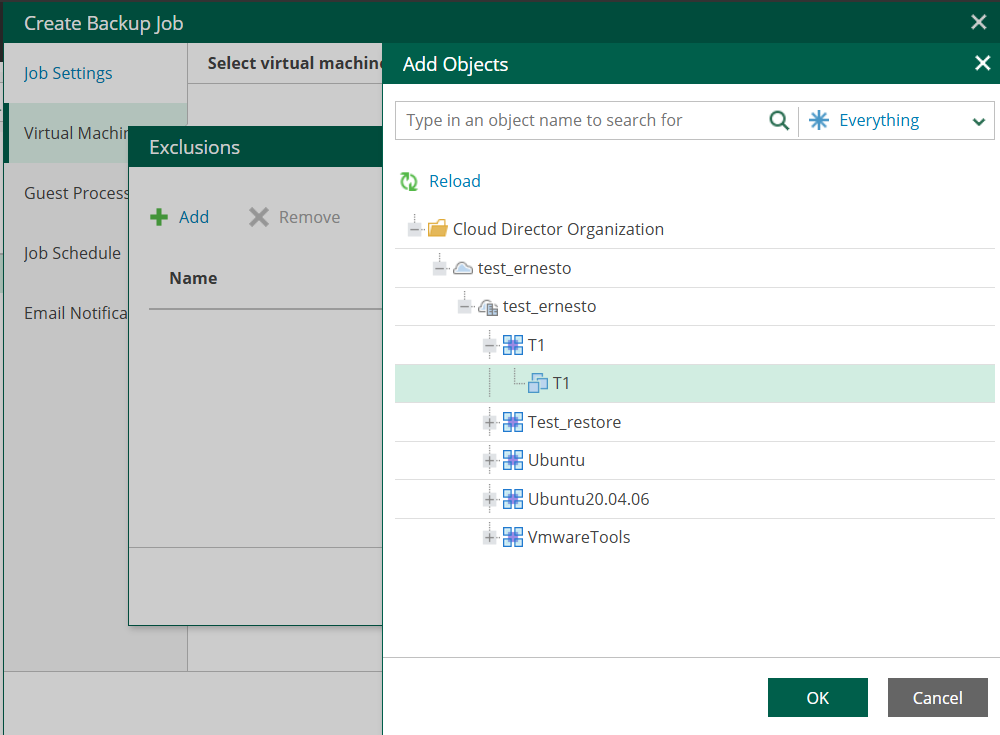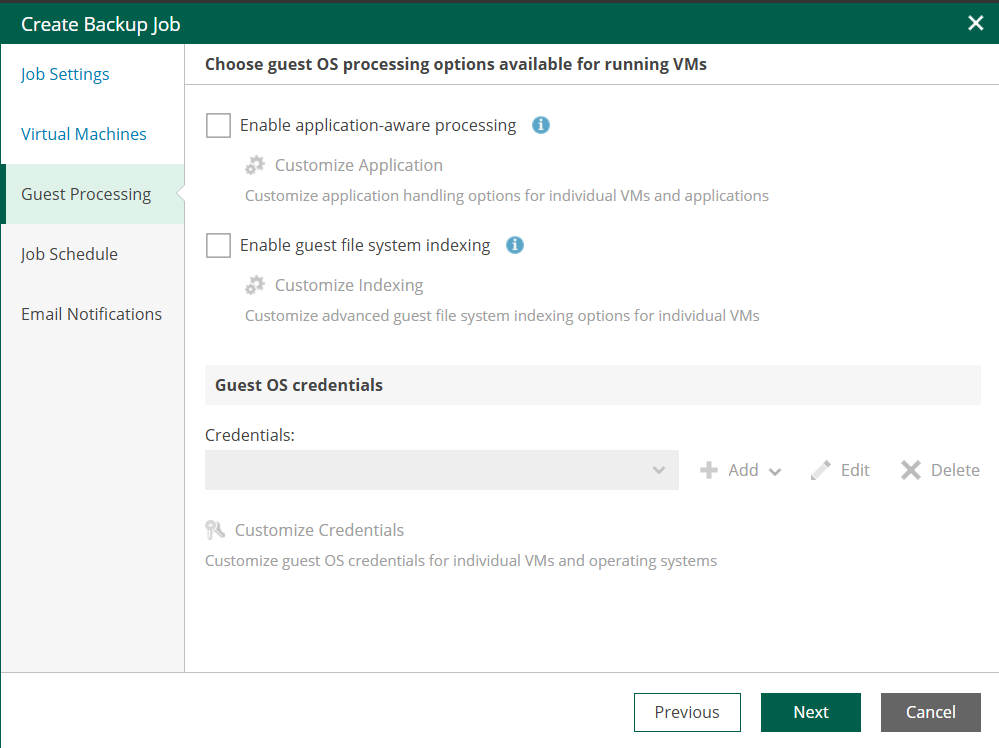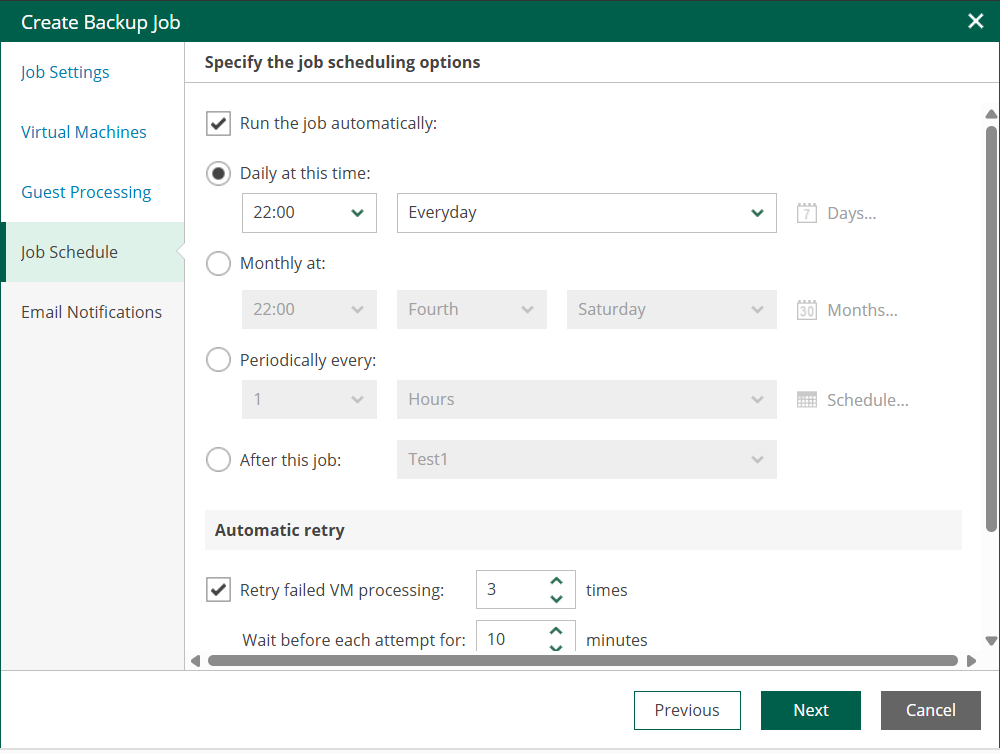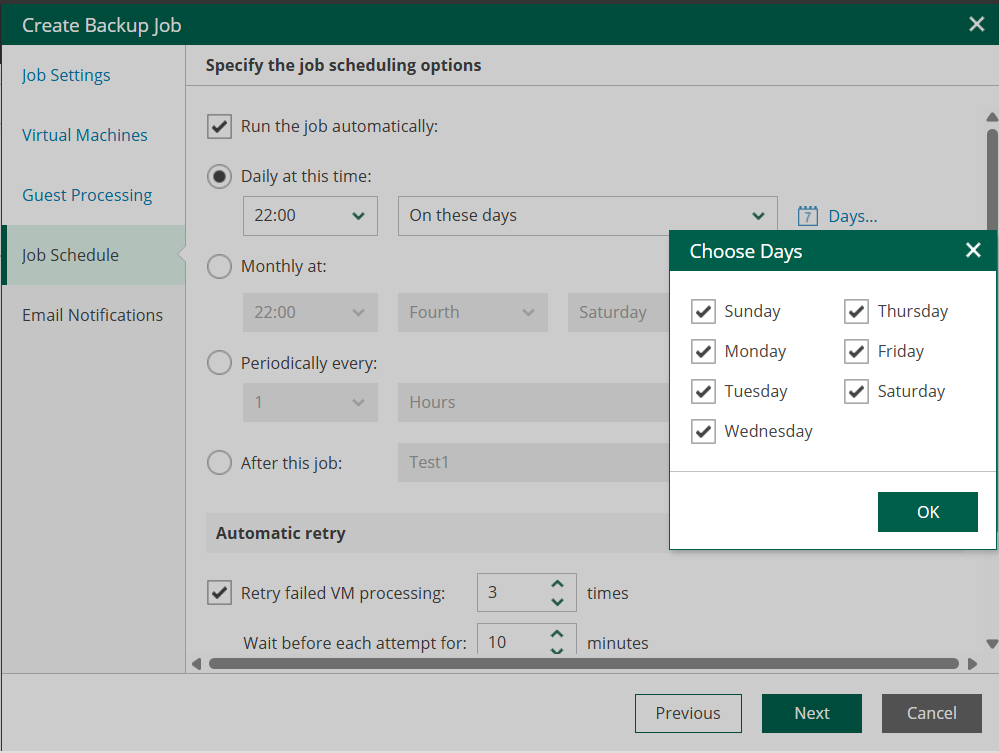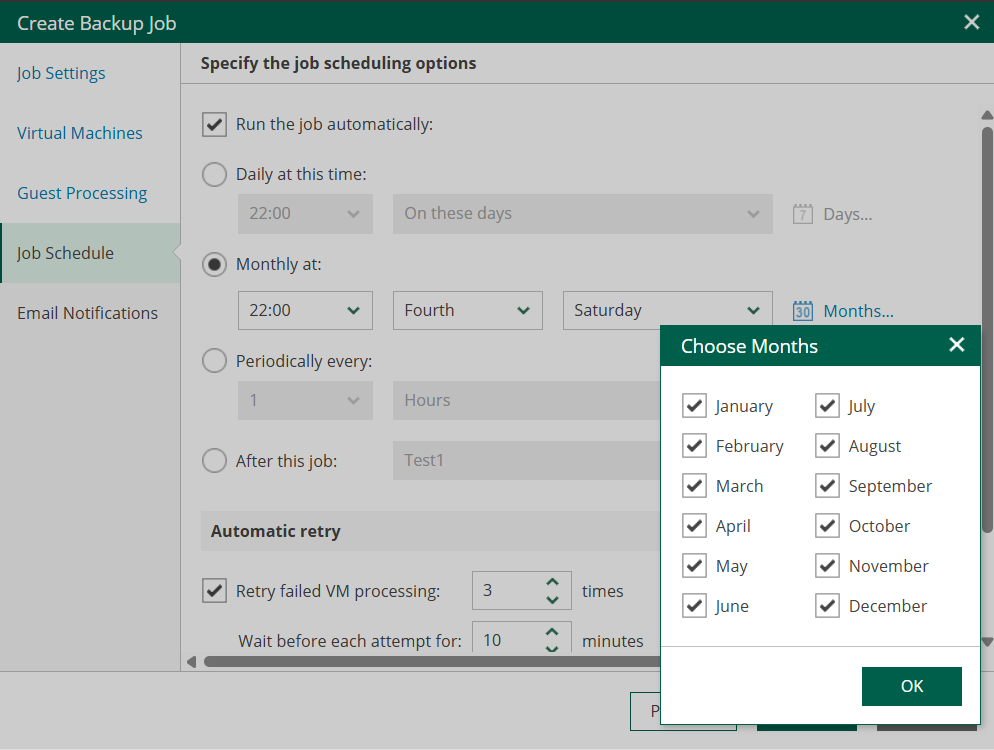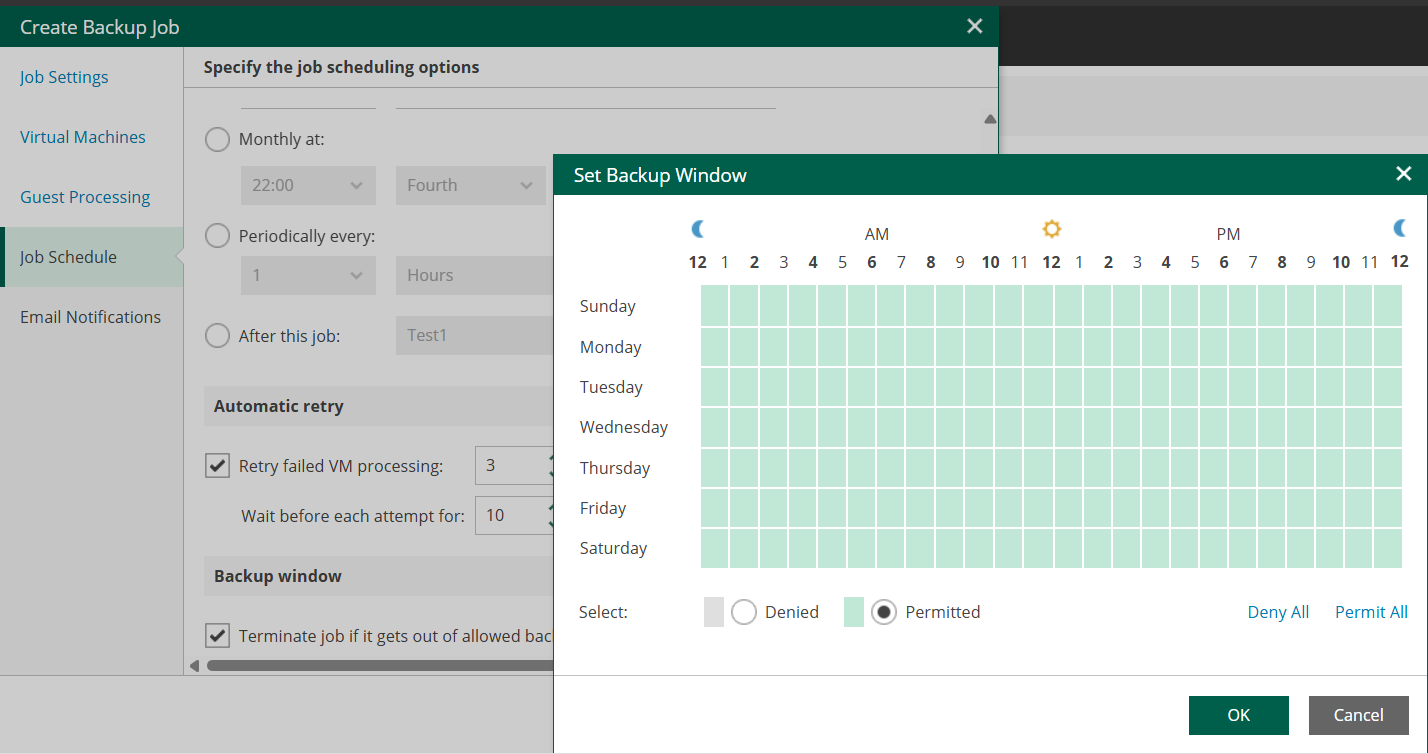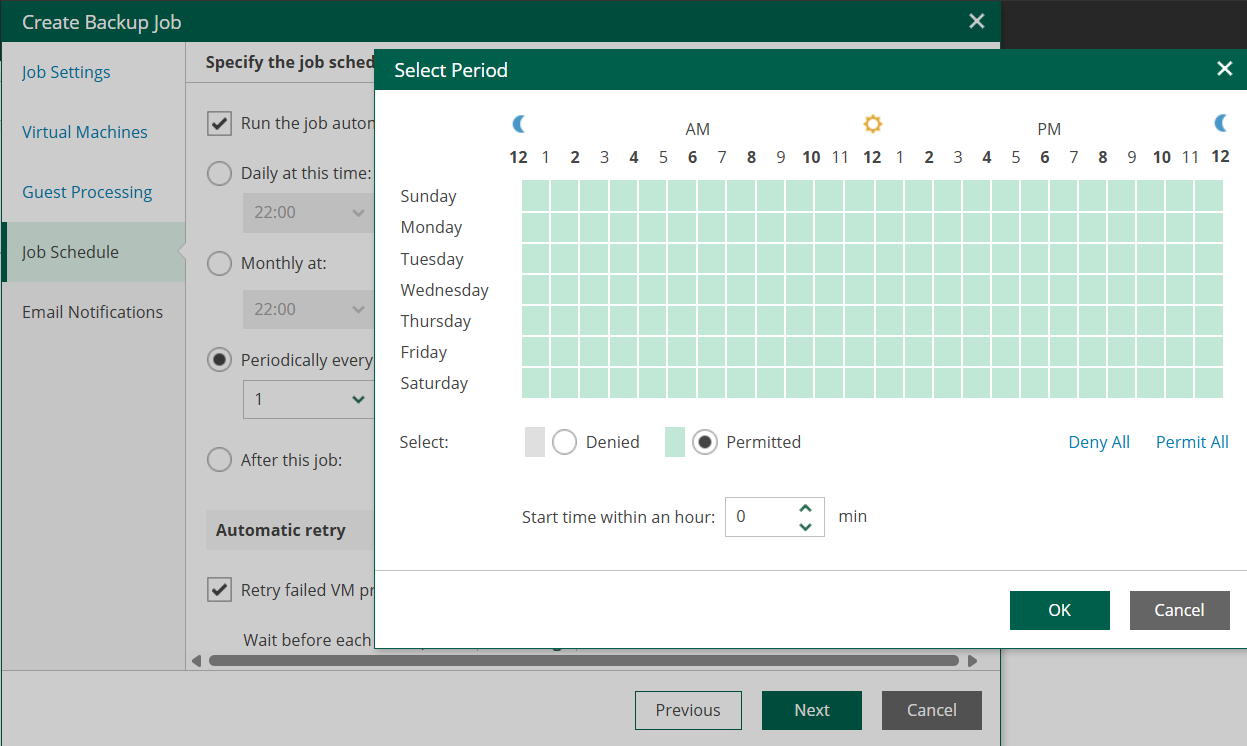Плагін резервного копіювання "Data protection with Veeam" for vCD
Плагін резервного копіювання (backup) "Data protection with Veeam" - це інтегроване рішення панелі керування vCD (VMware Cloud Director), і призначено для більш зручного керування створенням резервних копій даних на відокремлене сховище Датагруп, в межах Eurocloud vCD.
Послуга резервного копіювання (Backup) запобігає втраті даних у випадках:
- відмова обладнання
- помилки при різних діях співробітників
- віруси або хакерська атака
- збій програмного забезпечення
Ви можете самостійно:
- створювати гнучкі завдання резервного копіювання для ВМ або vApp.
- контролювати виконання завдань та отримувати сповіщення на e-mail.
- відновлювати ВМ або vApp (замість або поряд з робочою ВМ)
- відновлювати окремі файли та каталоги з резервних копій.
"Data Protection with Veeam" - плагін в Cloud Director
Компанія Veaam створила зручний плагін для зручного налаштування резервного копіювання в Cloud Director. Доступ до плагіна знаходиться у вкладці More:

Робота з панеллю керування Veeam
Натиснувши на "Data Protection with Veeam" - відкриється панель керування і ви зможете почати роботи по створенню резервних копій.
Перед початком створення резервних копій, варто переконатися, що для створення резервної копії достатньо дискового простору. Це можна побачити в розділі "Backup Storage", на головному екрані. Перегляньте статус, квоту дискового простору та її використання. Оцініть, чи достатньо вільного місця, для коректного виконання вашого плану резервного копіювання:
Для приблизного розрахунку дискового простору, необхідного для створення резервної копії, можна скористатися калькулятором компанії Veeam.
Створення та запуск завдань резервного копіювання.
Для того щоб почати створювати резервні копії, натисніть в панелі керування вкладку "Jobs", далі натисніть позначку "+ Create..".
У новому вікні яке відкрилося - "Create Backup Job", послідовно заповнюємо всі необхідні поля "Job Settings":
- "Job name" - це назва нового плану по завданню резервного копіювання;
- "Description" - опис новоствореного завдання, який в подальшому допомагає орієнтуватися серед різних завдань бекапування;
- "Retention policy" - необхідно встановити максимально необхідну кількість точок відновлення "Restore points" або необхідну кількість днів "Days". Цим ми задаємо необхідну кількість одночасного зберігання, послідовності створених резервних копій на відокремленому сховищі.
- Можна поставити галочку на опцію - "Keep certain full backups longer for archival purposes". Дана опція дозволяє зберігати певні повні резервні копії довше для архівних цілей. Політика збереження GFS (Grandfather-Father-Son). дозволяє зберігати резервні копії на тривалий період часу, використовуючи схему "дід-батько-син". Це означає, що резервні копії зберігаються за різні періоди часу: тижні, місяці та роки. Наприклад, можна зберігати одну резервну копію на тиждень, одну на місяць та одну на рік. Детальніше можна прочитати тут.
Далі натискаємо "Next", для переходу до наступних налаштувань. В даному розділі - "Virtual Machines", обираємо необхідні об'єкти нашої Організації, для яких необхідно створити резервну копію. Натискаємо позначку "+Add". В новому вікні "Add Objects", отримуємо перелік створених об'єктів Організації. Обираємо мишкою одну або декілька VM чи vApp, які необхідно бекапувати, і натискаємо "OK".
Якщо ми додаємо до нашого завдання резервного копіювання vApp, але при цьому не всі віртуальні машини в його складі необхідно бекапувати, то можна виключити такі VMs із нашого плану. Натискаємо на позначку "Exclusions", і в новому вікні натискаємо "Add Objects".
Далі натискаємо двічі "ОК" для збереження виконаних налаштувань.
Далі відкривається вікно "Guest Processinig", в якому не рекомендується змінювати початкові налаштування!!! Некоректні зміни налаштувань на цьому етапі, можуть призвести до помилок під час індексації файлів операційної системи віртуальної машини та/або при інших етапах створенні копій чи відновленні з них.
Натискаємо "Next", переходимо до наступного вікна налаштувань "Job Schedule". В даному розділі налаштовуємо безпосередньо план резервного копіювання:
В полі "Specify the job scheduling options" обираємо режим автоматичного старту завдання згідно розкладу, в обрані дні чи місяці:
В полі "Automatic retry", налаштовується кількість спроб повтору та необхідний інтервал часу між спробами, у випадку помилки в процесі резервного копіювання. При необхідності, налаштуйте параметри в полі "Backup window" щоб припинити подальші спроби при виконанні завдання в певні періоди часу кожного дня.
Замість щоденного розкладу, можливо створення розкладу завдання резервного копіювання, у конкретно визначені години, окремо для кожного дня тижні.
Також можливо обрати нове завдання, яке буде виконуватися за розкладом іншого обраного завдання, одразу за поточним завданням. Для цього треба обрати режим "After this job" зі спадаючого списку необхідне завдання.